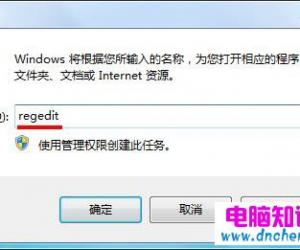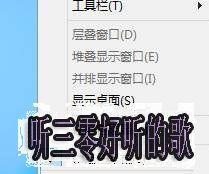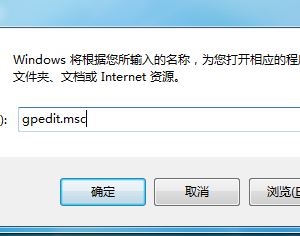win8系统桌面创建网页快捷方式图标 如何创建网页快捷方式到桌面方法
发布时间:2017-07-21 11:28:03作者:知识屋
win8系统桌面创建网页快捷方式图标 如何创建网页快捷方式到桌面方法 我们电脑桌面上基本上都会有很多我们常用的一些软件的快捷方式图标,因为我们会经常使用的缘故,所以放在桌面就可以非常方便直接打开使用了。但是其实不光是软件可以直接在电脑中创建快捷方式,还有就是网页也可以在电脑的桌面创建快捷方式。那么当我们需要在win8的系统中创建网页的桌面快捷方式的时候,我们具体应该怎么去操作呢?对于很多人来说应该都没有创建网页快捷方式的经历,那么对于不懂的网友们来说,今天就可以跟随知识屋的小编学习一下到底应该怎么创建吧。
win8系统桌面创建网页快捷方式的方法教程:
1、第一步,我们需要做的就是在win8系统的电脑中打开电脑的网页,并且找到我们需要对它进行设置快捷方式的网页,然后,我们可以在电脑网页上面的随便一个地方找到一处空白的地方,这个时候我们就可以利用鼠标的右键了,在右键菜单中会有一个创建桌面快捷方式的选项。
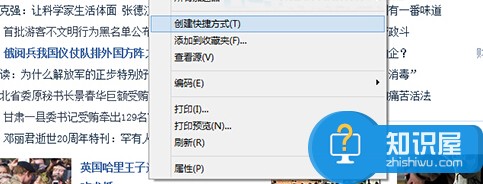
2、在我们对上面的操作进行确定的时候,会跳出一个是否将此网站的快捷方式放到桌面上,这样的一个询问窗口,在我们进行确认以后就可以将这个网页的快捷方式在电脑桌面上显示了,操作起来非常的简单。
其实在看完了上面小编给你们的介绍以后,我们就可以发现原来创建网页的桌面快捷方式是这么的简单,下一次要是遇到了一些常用的网页需要在桌面上打开的时候,我们就可以直接创建了,是不是非常的方便呢?
知识阅读
软件推荐
更多 >-
1
 一寸照片的尺寸是多少像素?一寸照片规格排版教程
一寸照片的尺寸是多少像素?一寸照片规格排版教程2016-05-30
-
2
新浪秒拍视频怎么下载?秒拍视频下载的方法教程
-
3
监控怎么安装?网络监控摄像头安装图文教程
-
4
电脑待机时间怎么设置 电脑没多久就进入待机状态
-
5
农行网银K宝密码忘了怎么办?农行网银K宝密码忘了的解决方法
-
6
手机淘宝怎么修改评价 手机淘宝修改评价方法
-
7
支付宝钱包、微信和手机QQ红包怎么用?为手机充话费、淘宝购物、买电影票
-
8
不认识的字怎么查,教你怎样查不认识的字
-
9
如何用QQ音乐下载歌到内存卡里面
-
10
2015年度哪款浏览器好用? 2015年上半年浏览器评测排行榜!